Kodi. #deportes #gratis #streaming
-
admin Verified
- Site Admin
- Mensajes: 2138
- Registered for: 11 years 6 months
- 11
- Ubicación: Ciudad de Córdoba - Argentina
- Gender:
- Edad: 43
- Contactar:
Kodi. #deportes #gratis #streaming
Aquí abro el topic oficial y vamos metiendo info , compartiendo y ayudando a los demás usuarios. Son momentos difíciles tenemos que ayudarnos entre nosotros.
Enviado desde mi Moto Z Play mediante Tapatalk
Enviado desde mi Moto Z Play mediante Tapatalk
| Enlace: | |
| BBCode: | |
| HTML: | |
| Ocultar enlaces al mensaje |
-
Jason2000
Re: Kodi. #deportes #gratis #streaming
Bueno, yo uso kodi para ver películas y algunos canales de tv, aquí va algunos vídeos de regalo.
01- Como Instalar y configurar Kodi Desde Cero (Actualizado 2017)
Kodi Español PALANTIR , Series y películas en Español
Películas 1080 Calidad Optima , QUASAR configuración
Plexus Kodi 2016 la instalación perfecta de Plexus en vuestro Kodi
Plexus streams + Arenavision addon kodi reparado 2017 porque vivimos el deporte
01- Como Instalar y configurar Kodi Desde Cero (Actualizado 2017)
Kodi Español PALANTIR , Series y películas en Español
Películas 1080 Calidad Optima , QUASAR configuración
Plexus Kodi 2016 la instalación perfecta de Plexus en vuestro Kodi
Plexus streams + Arenavision addon kodi reparado 2017 porque vivimos el deporte
| Enlace: | |
| BBCode: | |
| HTML: | |
| Ocultar enlaces al mensaje |
-
Jason2000
Re: Kodi. #deportes #gratis #streaming
Como Instalar Addon Alfa en Kodi 17 Krypton
Los pasos para realizar la instalación son los siguientes:
1. Abrimos Kodi
Si es la primera vez que instalas un addon o repositorio no oficial de Kodi, debes de dar permisos a Kodi – TUTORIAL
2. Nos ubicamos en Ajustes (icono del engrane)
También podemos descargar el archivo zip del repositorio Alfa-Addon Repo 1.0.3 (opcional) – Enlace – mirror (Apóyanos a seguir en linea) https://mega.nz/#!yJc0ELLD!bdyYZq0Rq3tc ... OXHtK3C8iC
http://www.mediafire.com/file/38hj5xfne ... -1.0.3.zip
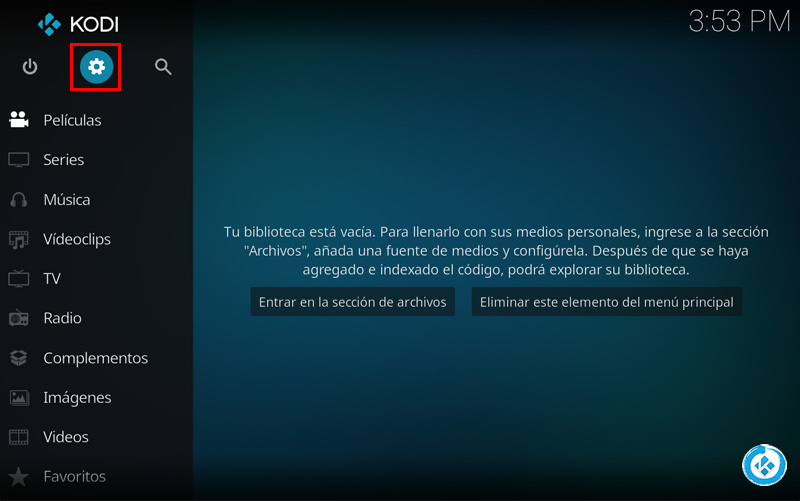
3. Administrador de archivos
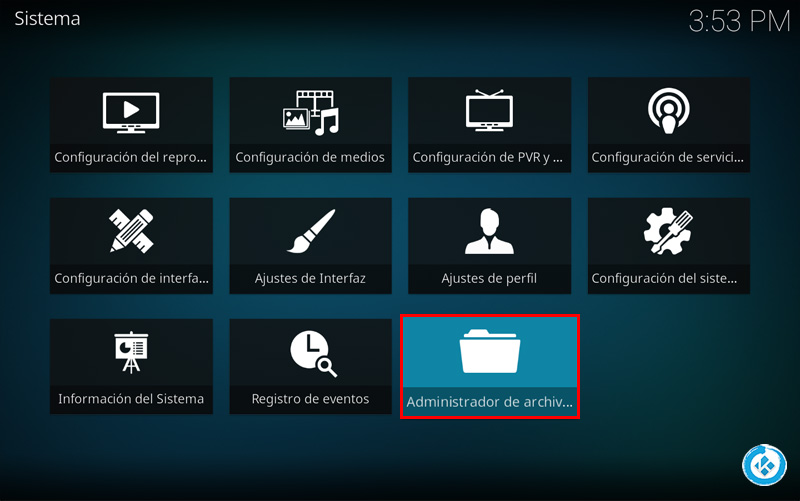
4. Añadir fuente
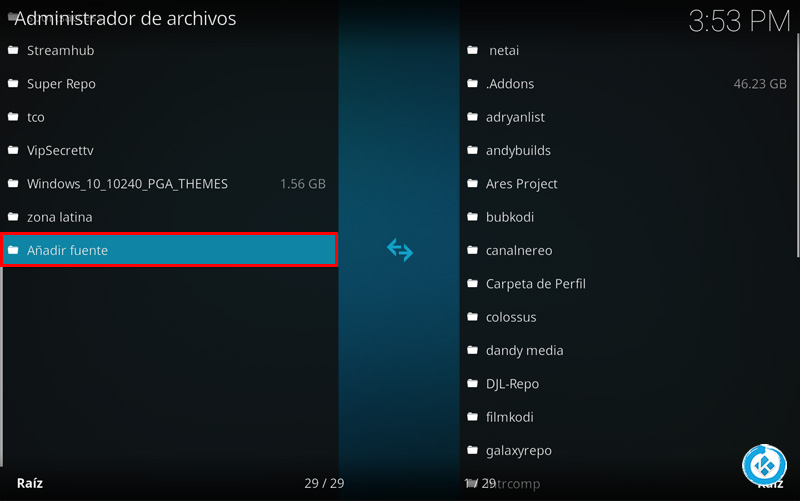
5. En la ULR colocamos http://canalnereo.com/canalnereo/ y nombre Canal Nereo damos OK
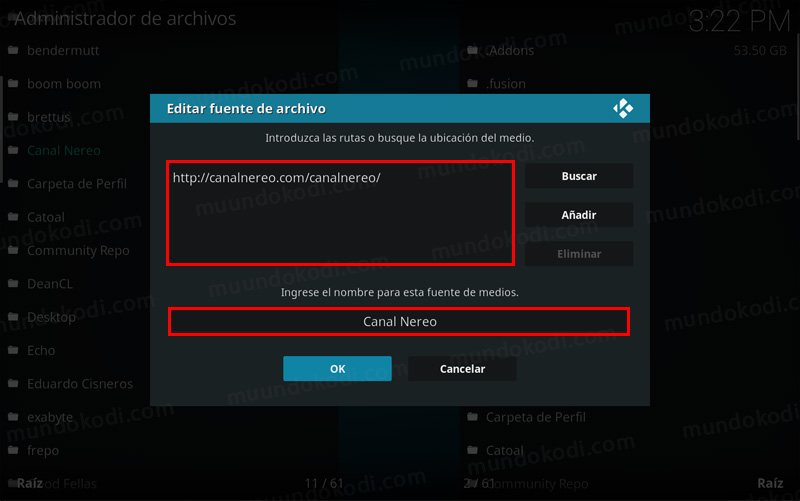
6. Seleccionamos Complementos
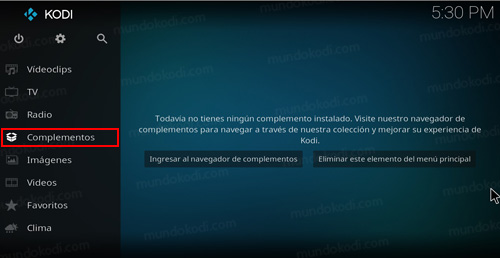
7. Complementos (icono de la caja)
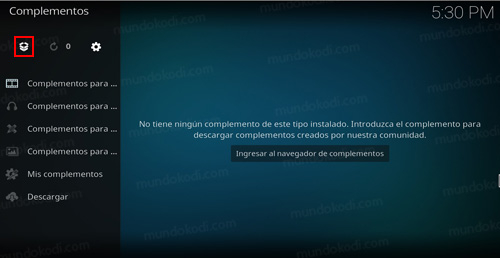
8. Instalar desde archivo zip
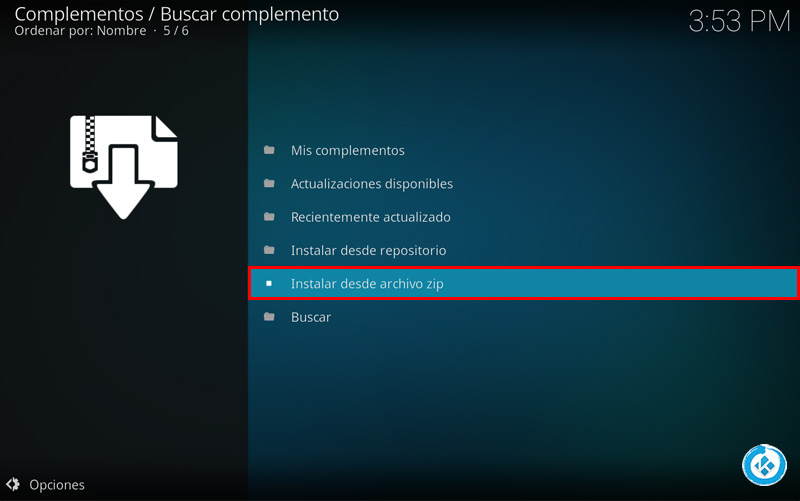
9. Canal Nereo
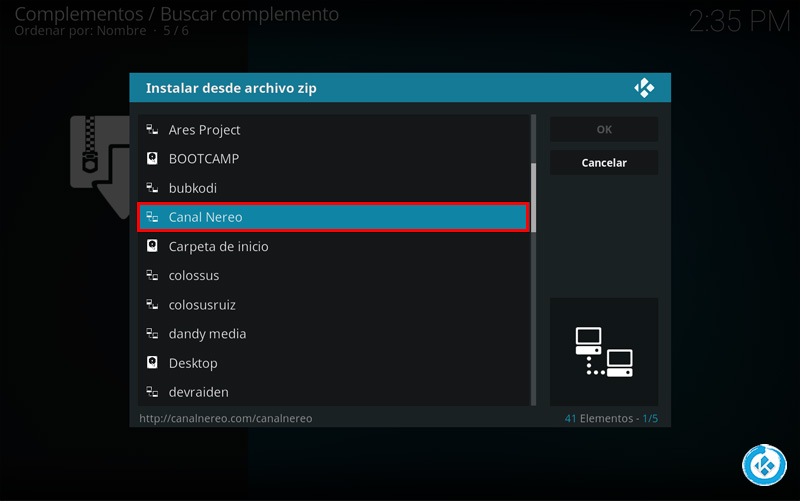
10. REPOSITOS
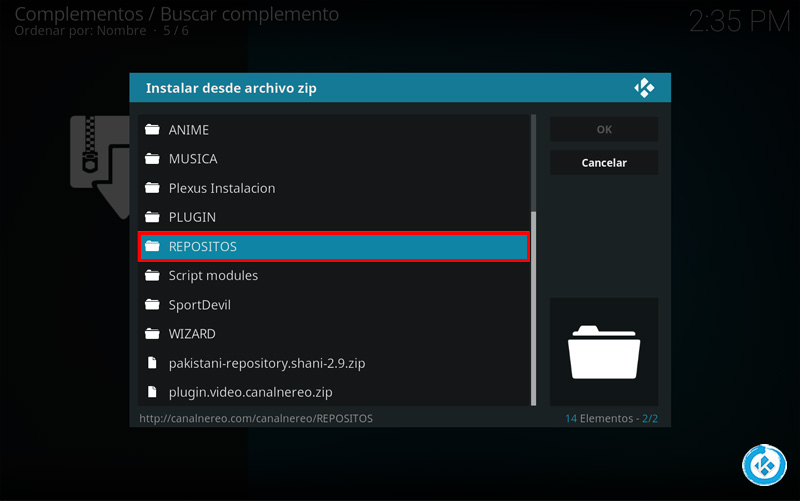
11. repository.alfa-addon-1.0.3.zip
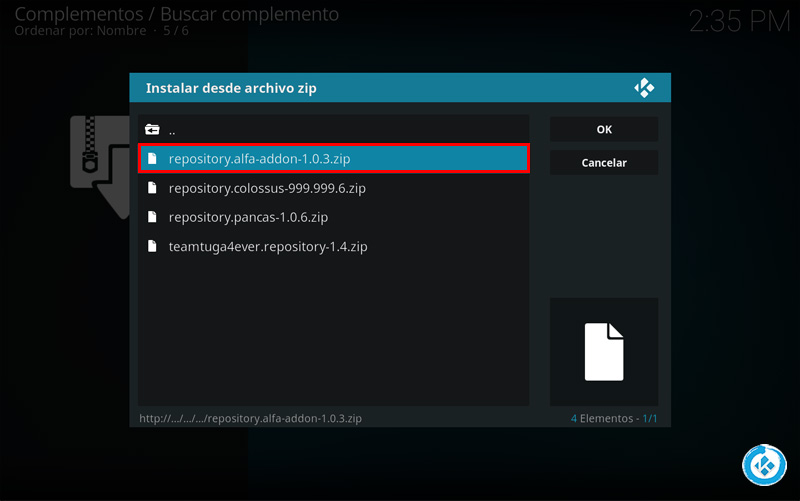
12. Esperamos la notificación Complemento activado
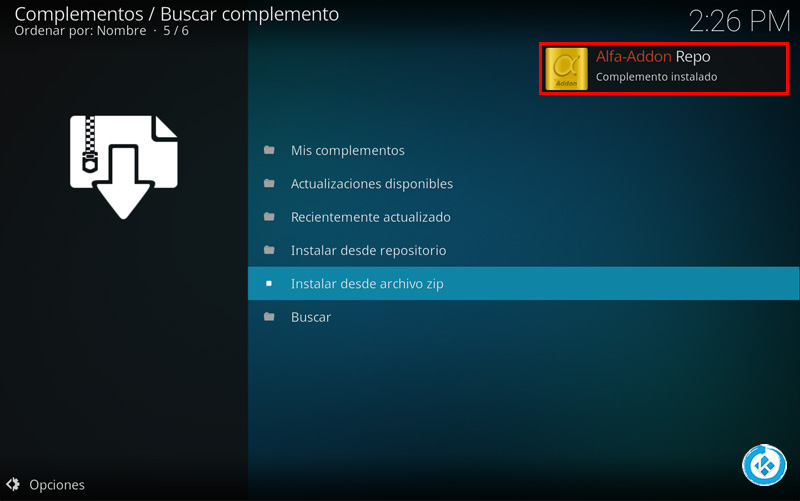
13. Seleccionamos Instalar desde repositorio
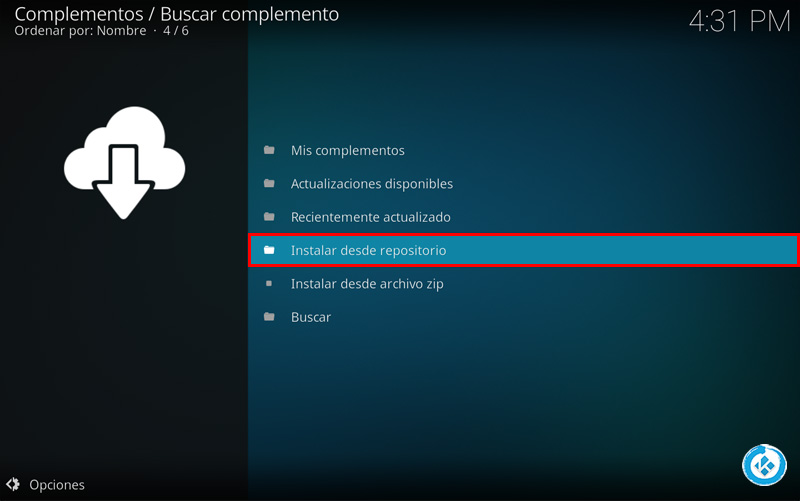
14. Alfa Addon Repo
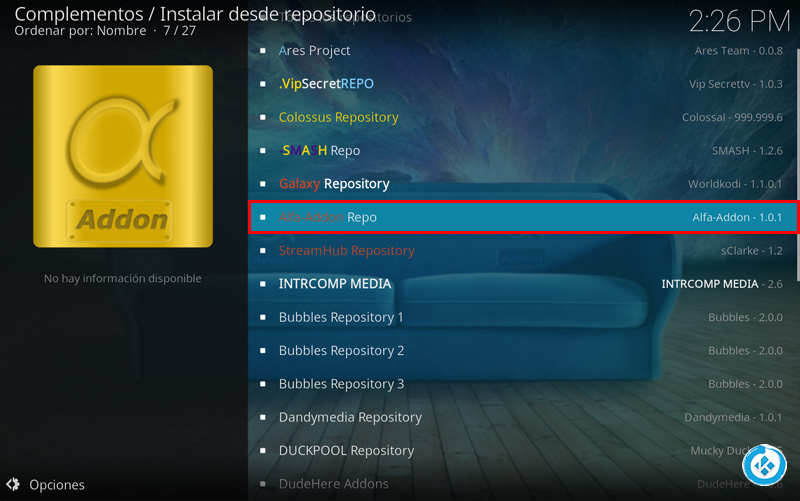
15. Complementos para video
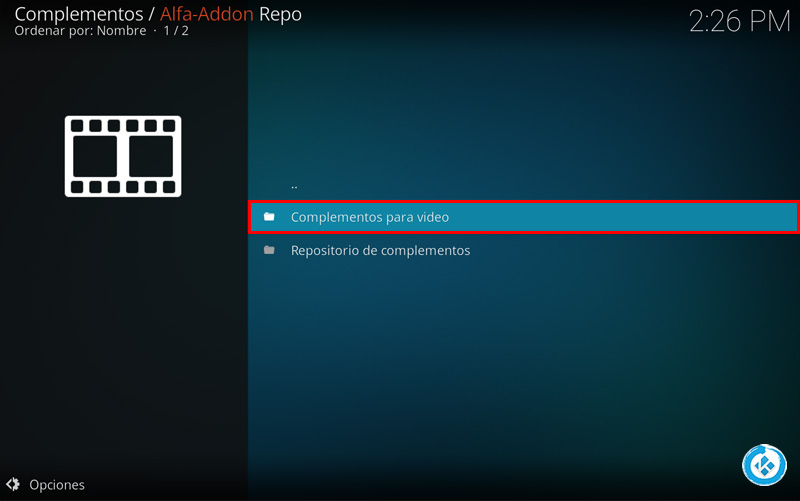
16. Alfa
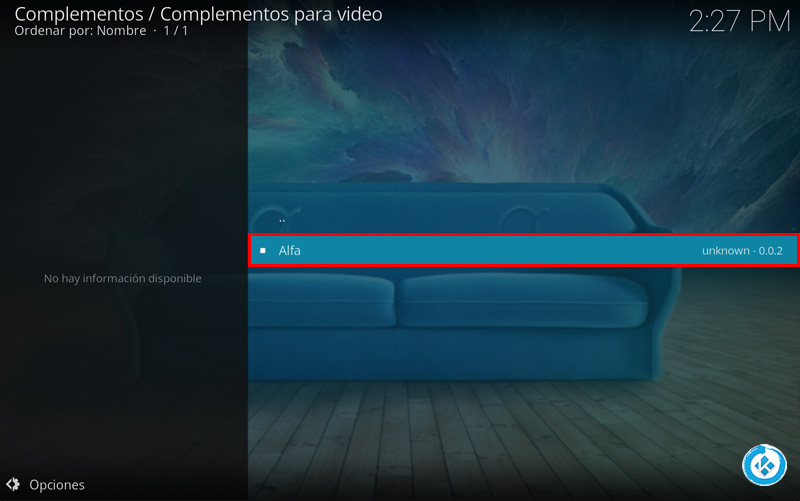
17. Instalar
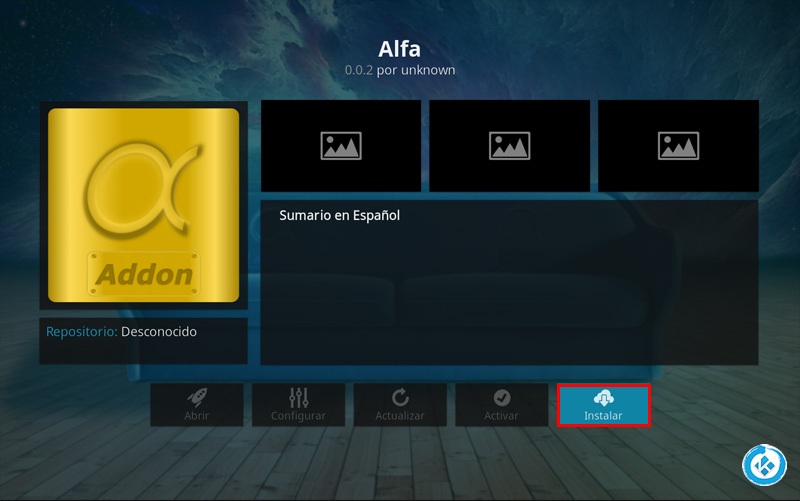
18. Esperamos la notificación Complemento instalado y nos aparecerá un mensaje sobre la auto-configuración, seleccionamos Sí
En caso de que no lo deseen automáticamente pueden seguir las instrucciones mencionadas
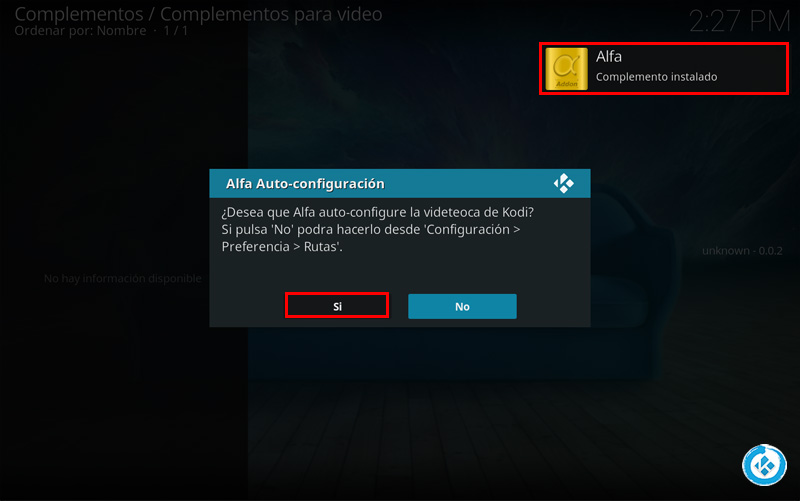
19. Una vez configurada nos aparecerá una notificación y también nos aparecerá un mensaje para indicar que necesitamos descargar el complemento The Movie Database, seleccionamos Sí
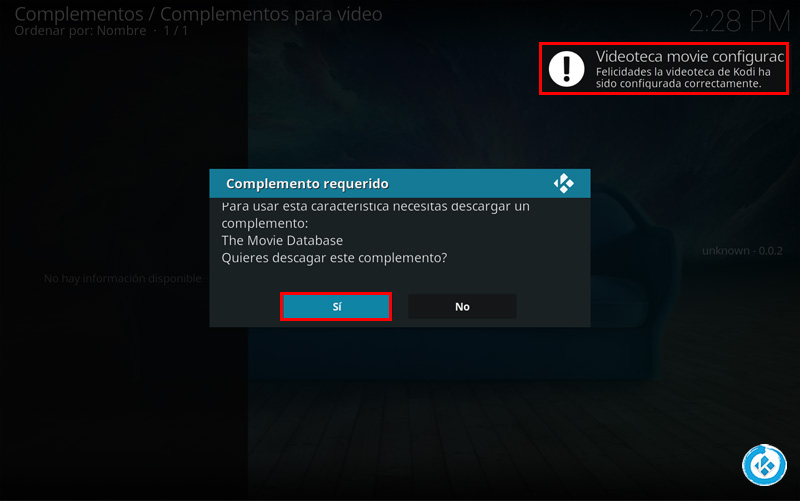
20. Regresamos al menú de Complementos y veremos Complementos para video > Alfa
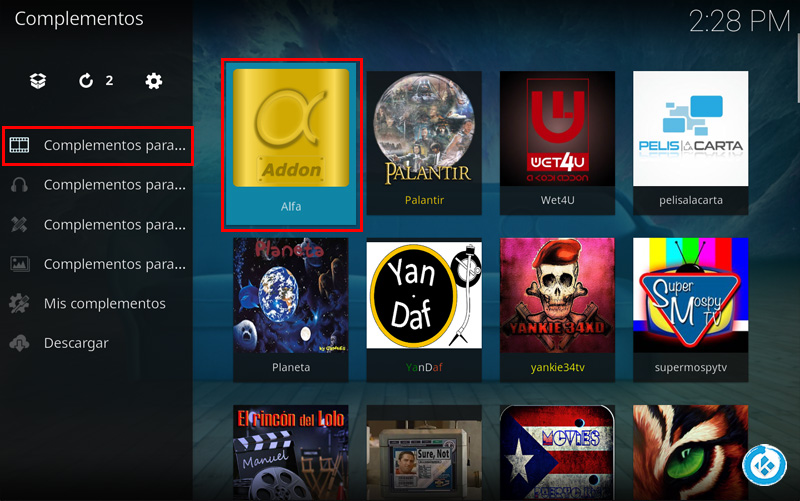
21. Ahora podremos ver las secciones disponibles
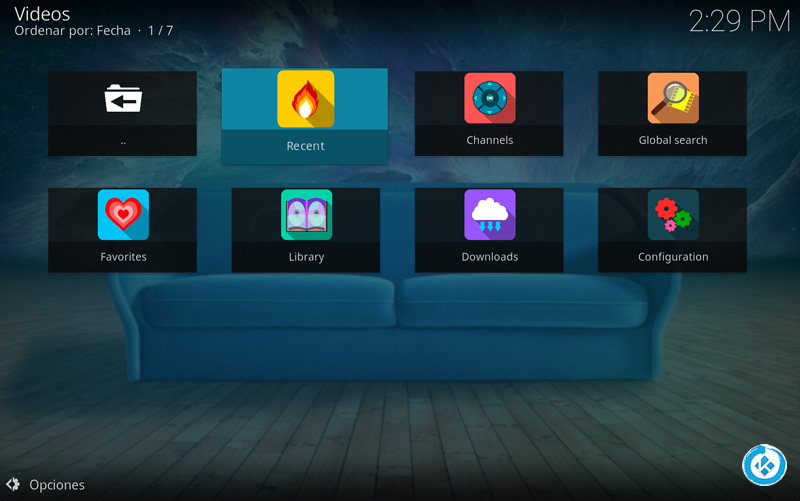
22. Listo! El addon Alfa en Kodi 17 Krypton habrá quedado instalado correctamente.
Los pasos para realizar la instalación son los siguientes:
1. Abrimos Kodi
Si es la primera vez que instalas un addon o repositorio no oficial de Kodi, debes de dar permisos a Kodi – TUTORIAL
2. Nos ubicamos en Ajustes (icono del engrane)
También podemos descargar el archivo zip del repositorio Alfa-Addon Repo 1.0.3 (opcional) – Enlace – mirror (Apóyanos a seguir en linea) https://mega.nz/#!yJc0ELLD!bdyYZq0Rq3tc ... OXHtK3C8iC
http://www.mediafire.com/file/38hj5xfne ... -1.0.3.zip
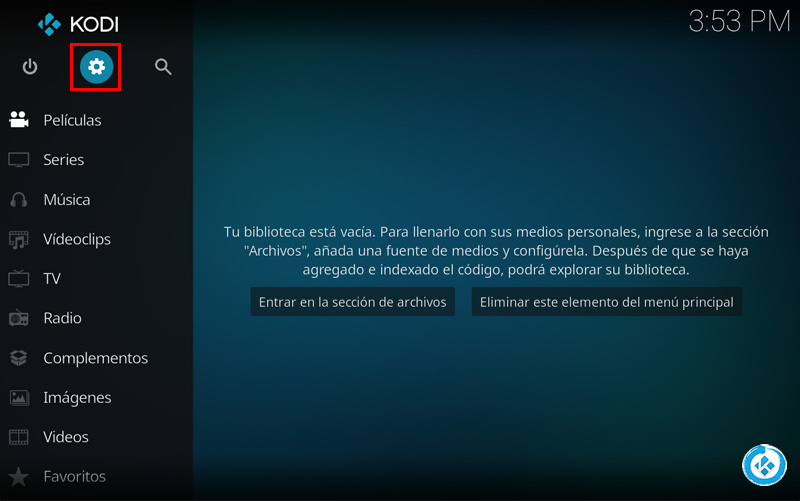
3. Administrador de archivos
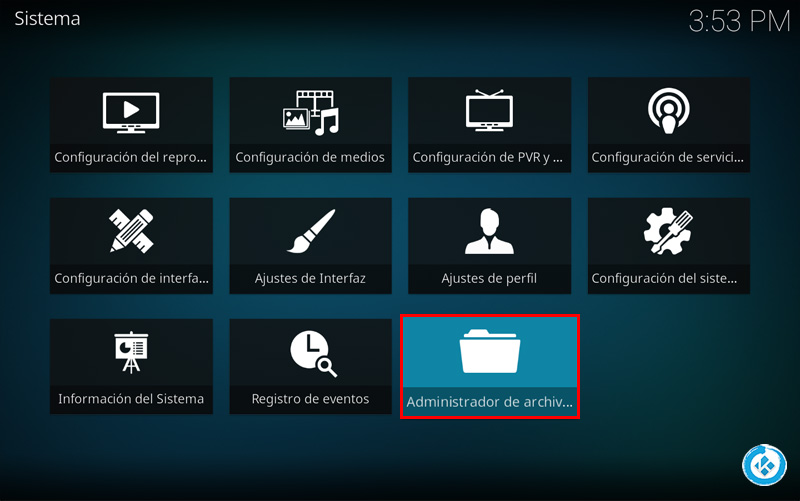
4. Añadir fuente
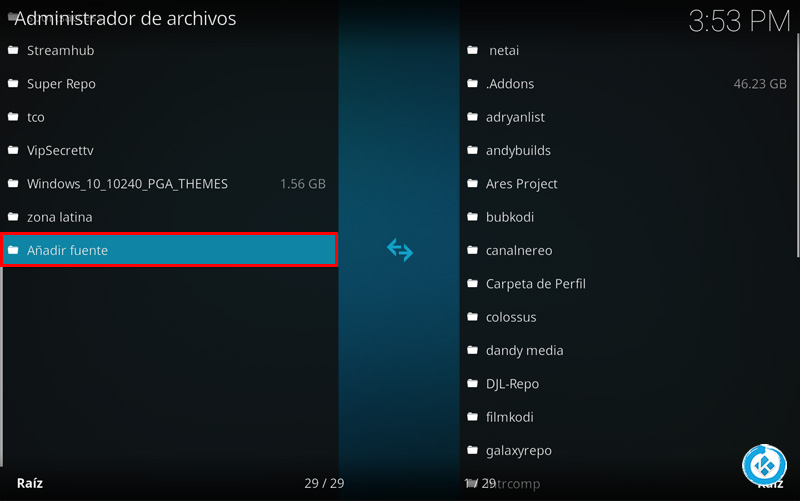
5. En la ULR colocamos http://canalnereo.com/canalnereo/ y nombre Canal Nereo damos OK
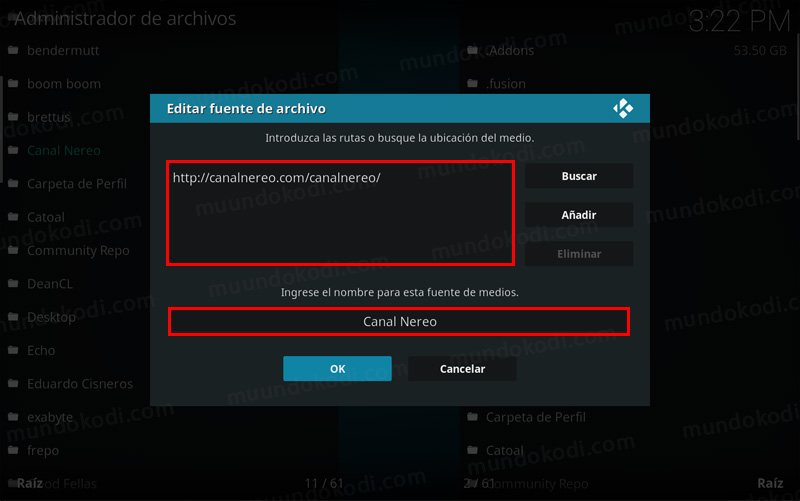
6. Seleccionamos Complementos
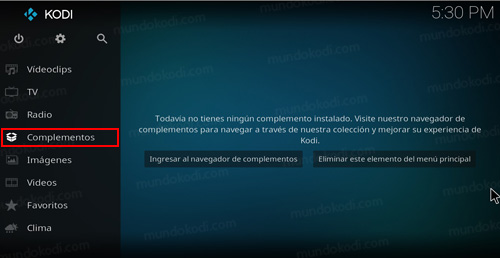
7. Complementos (icono de la caja)
8. Instalar desde archivo zip
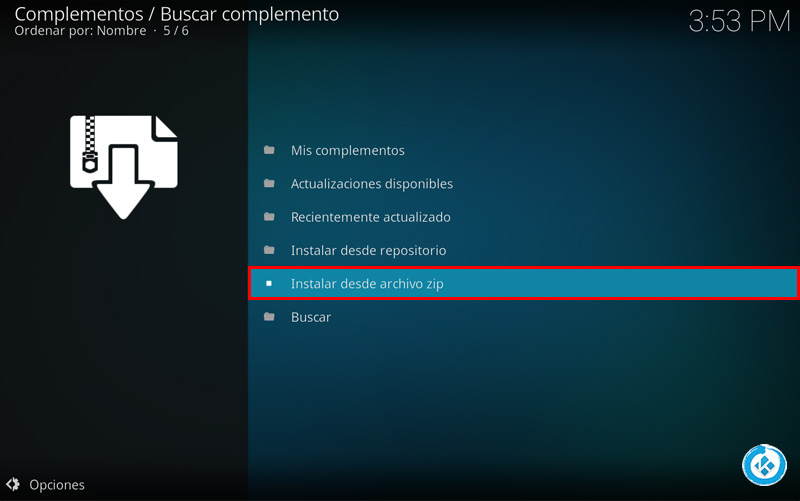
9. Canal Nereo
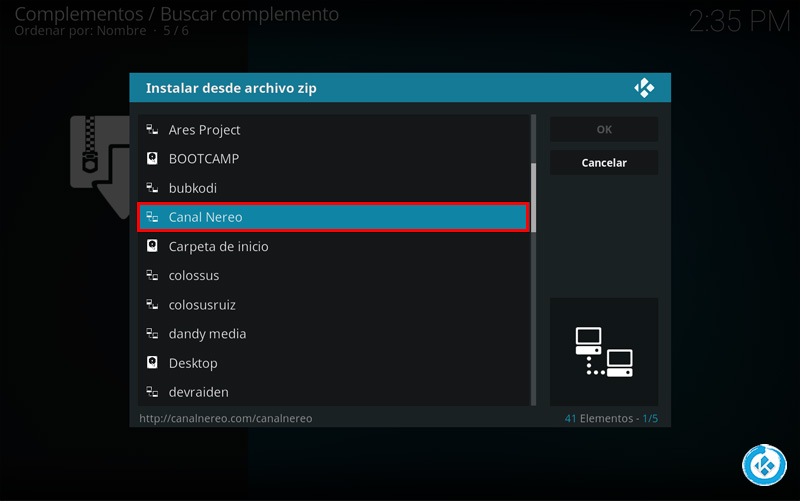
10. REPOSITOS
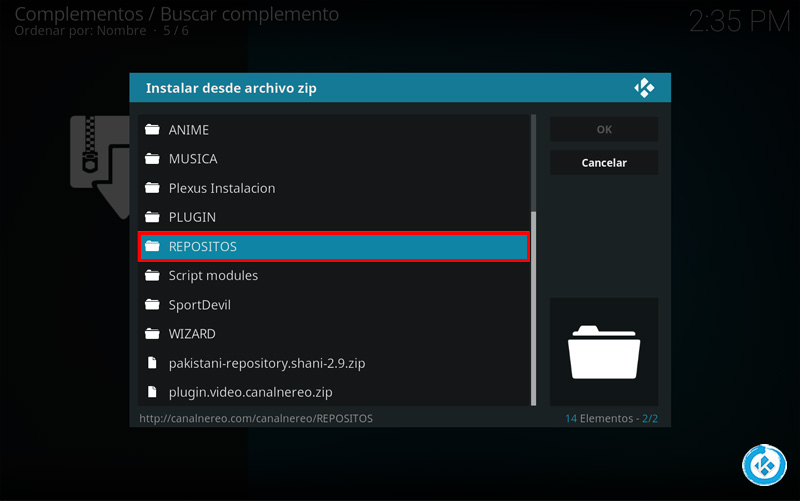
11. repository.alfa-addon-1.0.3.zip
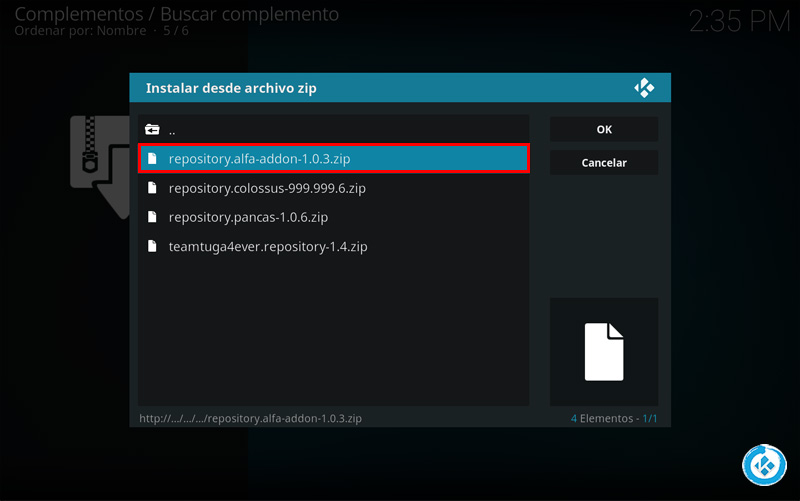
12. Esperamos la notificación Complemento activado
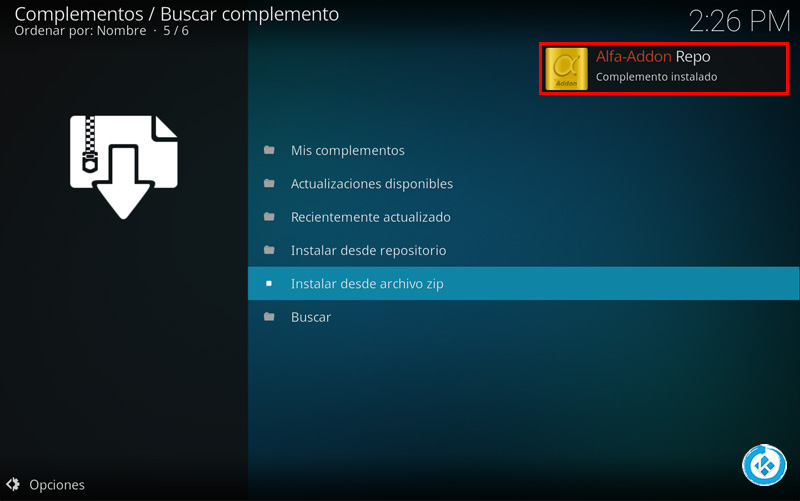
13. Seleccionamos Instalar desde repositorio
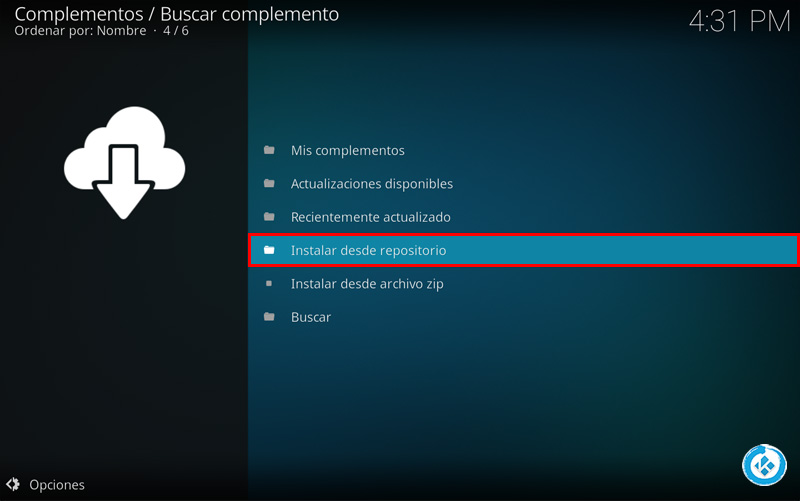
14. Alfa Addon Repo
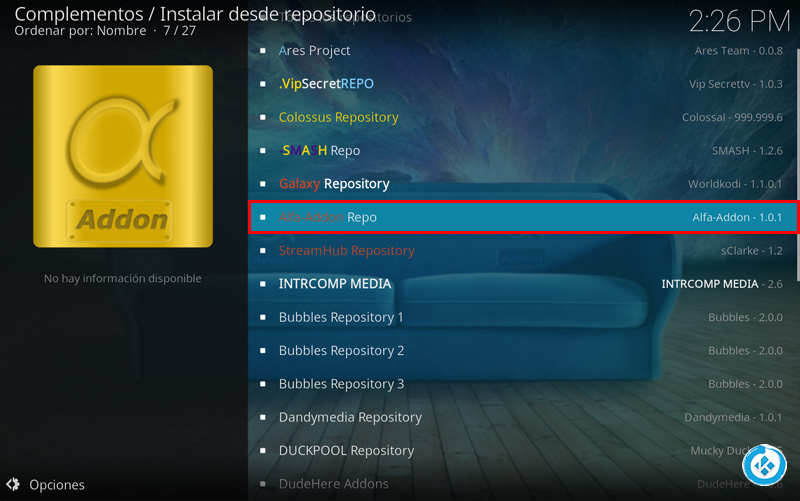
15. Complementos para video
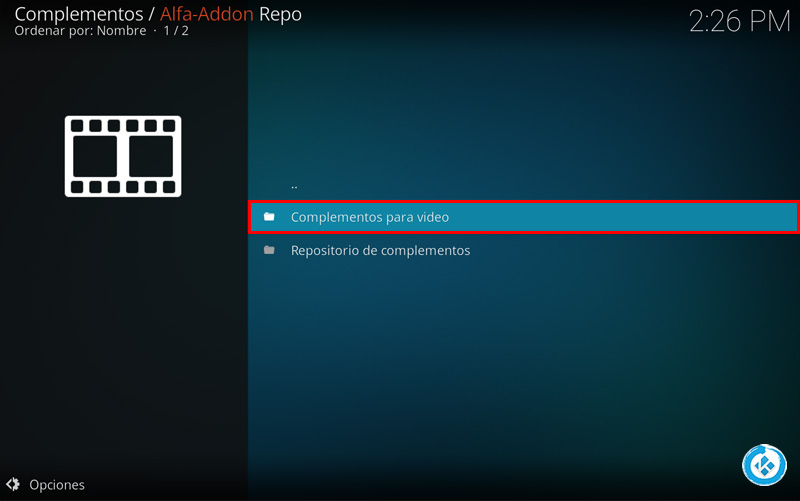
16. Alfa
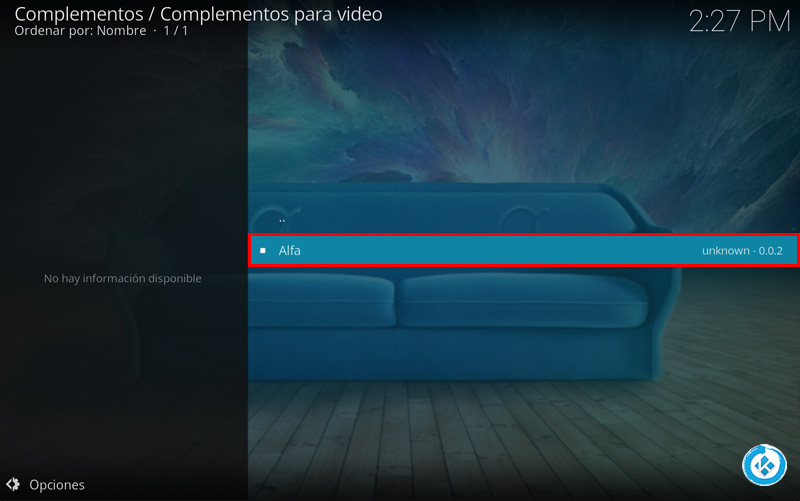
17. Instalar
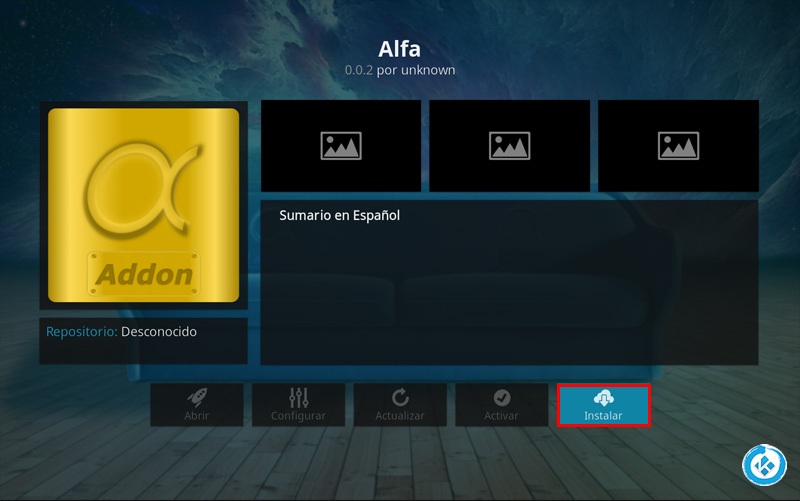
18. Esperamos la notificación Complemento instalado y nos aparecerá un mensaje sobre la auto-configuración, seleccionamos Sí
En caso de que no lo deseen automáticamente pueden seguir las instrucciones mencionadas
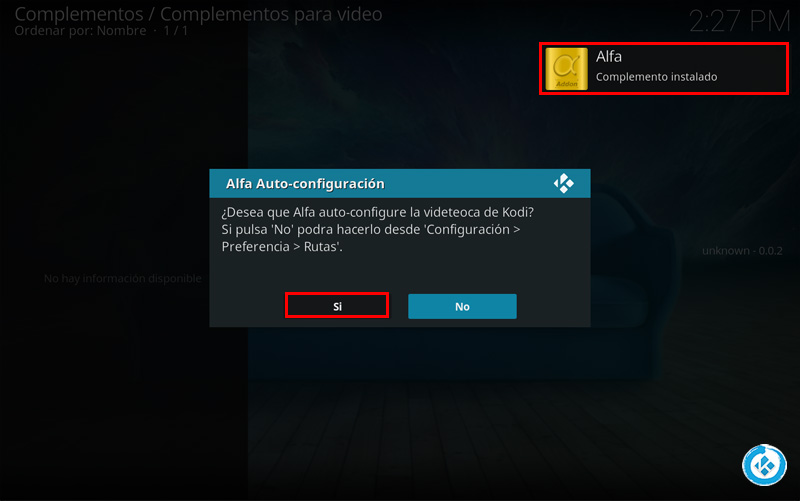
19. Una vez configurada nos aparecerá una notificación y también nos aparecerá un mensaje para indicar que necesitamos descargar el complemento The Movie Database, seleccionamos Sí
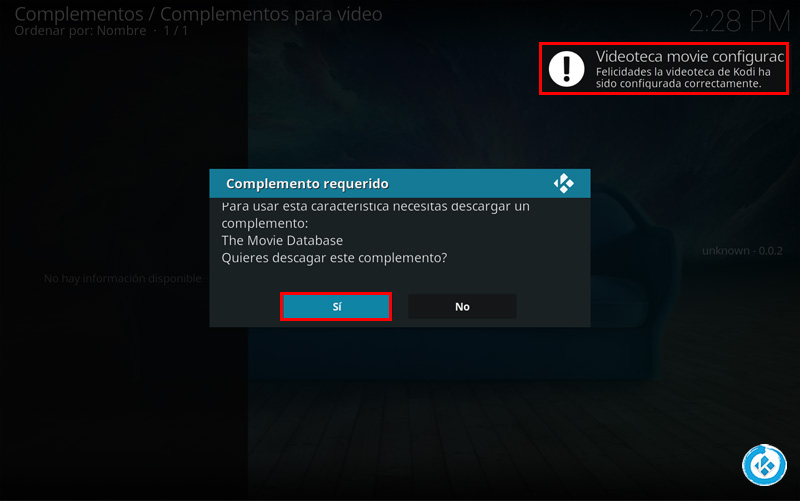
20. Regresamos al menú de Complementos y veremos Complementos para video > Alfa
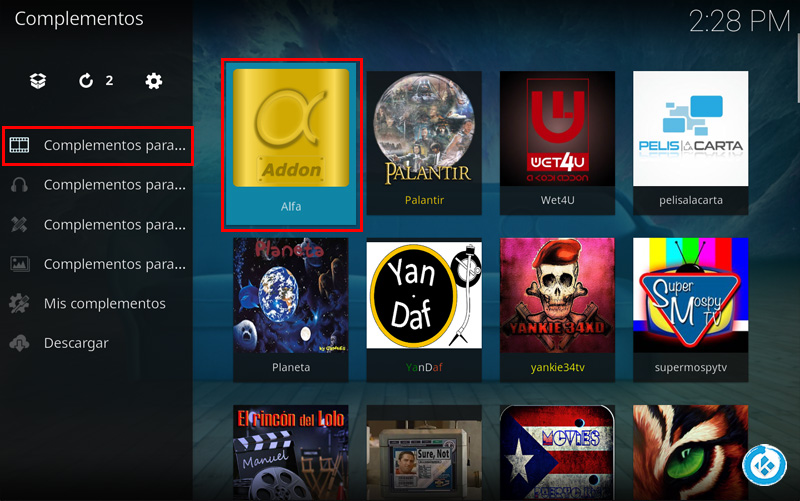
21. Ahora podremos ver las secciones disponibles
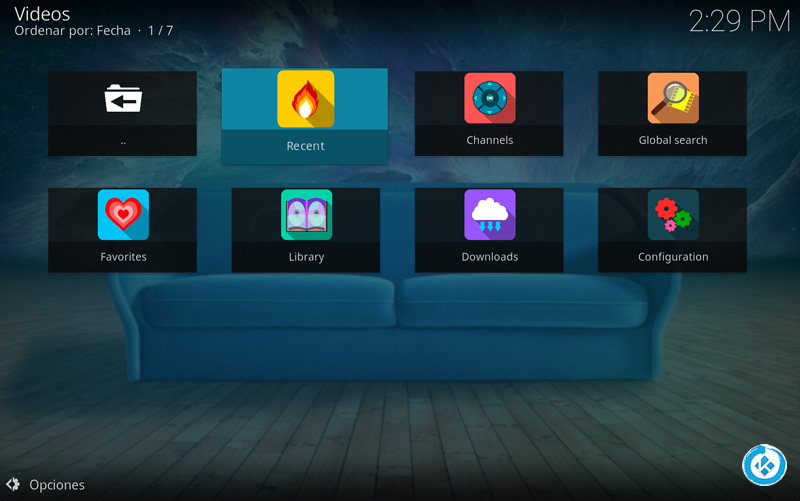
22. Listo! El addon Alfa en Kodi 17 Krypton habrá quedado instalado correctamente.
| Enlace: | |
| BBCode: | |
| HTML: | |
| Ocultar enlaces al mensaje |
-
Jason2000
Re: Kodi. #deportes #gratis #streaming
Como Instalar Addon Alfa en Kodi 16 o Anteriores
Los pasos para la instalación son los siguientes:
1. Abrimos Kodi
También podemos descargar el archivo zip del repositorio Alfa-Addon Repo 1.0.3 (opcional) – Enlace – mirror (Apóyanos a seguir en linea)
2. Seleccionamos Sistema > Administrador de archivos
3. Añadir fuente…
4. En la ULR colocamos http://canalnereo.com/canalnereo/ y nombre Canal Nereo damos OK
5. Regresamos al menú principal y seleccionamos Sistema
6. Complementos
7. Install from zip file
8. Canal Nereo
9. Repositos
10. repository.alfa-addon-1.0.3.zip
11. Esperamos la notificación Add-on activado
12. Seleccionamos Install from repository
13. Alfa Addon Repo
14. Complemento para video
15. Alfa
16. Install
17. Esperamos la notificación Add-on activado
18. Regresamos al menú principal y seleccionamos Video > Complementos
19. Alfa
20. Ahora podremos ver las secciones disponibles
21. Listo! El addon Alfa en Kodi habrá quedado instalado correctamente
Esperamos que el tutorial haya sido de ayuda, recuerda que puedes apoyarnos a mantenernos en linea realizando una donación por paypal a mundokodi@gmail.com (o al botón donar) o dando clic en los enlaces.
Nota: Mundo Kodi no se hace responsable de cualquier daño, perdida de tiempo o información al intentar este tutorial, todo esto es solo con la intención de informar, todo el contenido utilizado para los tutoriales es sacado de información que circula en Internet. Mundo Kodi así como todo el material aquí mencionados en este sitio no son oficiales de Kodi o Fundación XBMC favor de no realizar quejas o reclamos en el foro oficial de Kodi. Tampoco estamos vinculados con ningún vendedor de dispositivos o servicio privado de IPTV/streaming, todo el contenido mencionado en Mundo Kodi es gratuito a menos que se indique lo contrario.
Como dar permisos a Kodi v17 Krypton para instalar addons no oficiales
Los pasos para dar los permisos son los siguientes:
1. Abrimos Kodi
2. Nos dirigimos a Ajustes
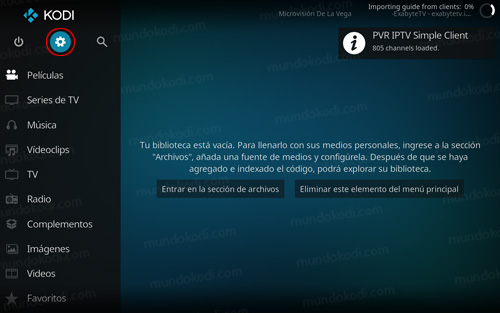
3. System Settings
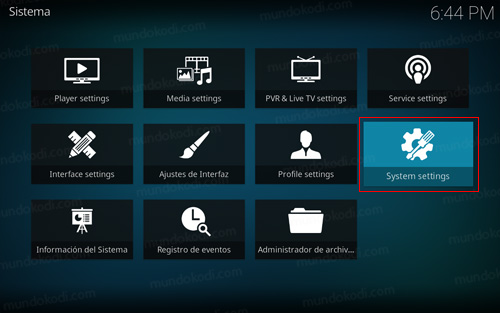
4. Nos colocamos en la pestaña Complementos (Addons) y seleccionamos Unknown sources
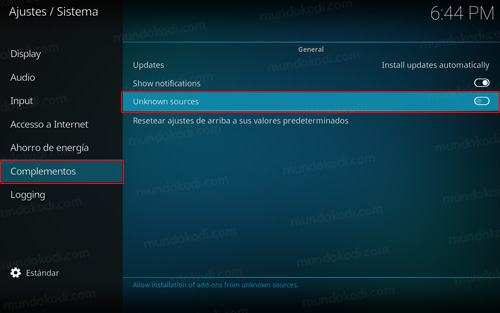
5. Nos aparecerá un mensaje de advertencia, seleccionamos Sí
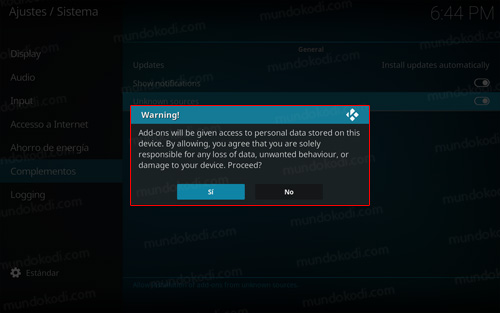
6. La opción Unknown sources se activará
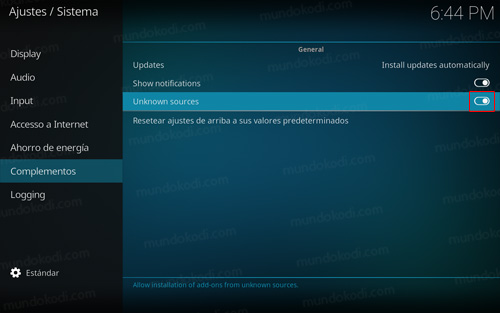
7. Listo! Con esto habremos dado permisos a Kodi v17 Krypton para instalar addons no oficiales.
Esperamos que el tutorial haya sido de ayuda, recuerda que puedes apoyarnos a mantenernos en linea realizando una donación por paypal a mundokodi@gmail.com (o al botón donar) o dando clic en los enlaces.
Nota: Mundo Kodi no se hace responsable de cualquier daño, perdida de tiempo o información al intentar este tutorial, todo esto es solo con la intención de informar. Mundo Kodi así como todo el material aquí mencionados en este sitio no son oficiales de Kodi o Fundación XBMC favor de no realizar quejas o reclamos en el foro oficial de Kodi. Tampoco estamos vinculados con ningún vendedor de dispositivos o servicio privado, todo el contenido mencionado en Mundo Kodi es gratis, a menos que se indique lo contrario
Los pasos para la instalación son los siguientes:
1. Abrimos Kodi
También podemos descargar el archivo zip del repositorio Alfa-Addon Repo 1.0.3 (opcional) – Enlace – mirror (Apóyanos a seguir en linea)
2. Seleccionamos Sistema > Administrador de archivos
3. Añadir fuente…
4. En la ULR colocamos http://canalnereo.com/canalnereo/ y nombre Canal Nereo damos OK
5. Regresamos al menú principal y seleccionamos Sistema
6. Complementos
7. Install from zip file
8. Canal Nereo
9. Repositos
10. repository.alfa-addon-1.0.3.zip
11. Esperamos la notificación Add-on activado
12. Seleccionamos Install from repository
13. Alfa Addon Repo
14. Complemento para video
15. Alfa
16. Install
17. Esperamos la notificación Add-on activado
18. Regresamos al menú principal y seleccionamos Video > Complementos
19. Alfa
20. Ahora podremos ver las secciones disponibles
21. Listo! El addon Alfa en Kodi habrá quedado instalado correctamente
Esperamos que el tutorial haya sido de ayuda, recuerda que puedes apoyarnos a mantenernos en linea realizando una donación por paypal a mundokodi@gmail.com (o al botón donar) o dando clic en los enlaces.
Nota: Mundo Kodi no se hace responsable de cualquier daño, perdida de tiempo o información al intentar este tutorial, todo esto es solo con la intención de informar, todo el contenido utilizado para los tutoriales es sacado de información que circula en Internet. Mundo Kodi así como todo el material aquí mencionados en este sitio no son oficiales de Kodi o Fundación XBMC favor de no realizar quejas o reclamos en el foro oficial de Kodi. Tampoco estamos vinculados con ningún vendedor de dispositivos o servicio privado de IPTV/streaming, todo el contenido mencionado en Mundo Kodi es gratuito a menos que se indique lo contrario.
Como dar permisos a Kodi v17 Krypton para instalar addons no oficiales
Los pasos para dar los permisos son los siguientes:
1. Abrimos Kodi
2. Nos dirigimos a Ajustes
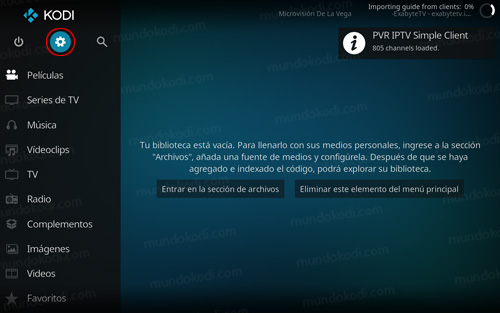
3. System Settings
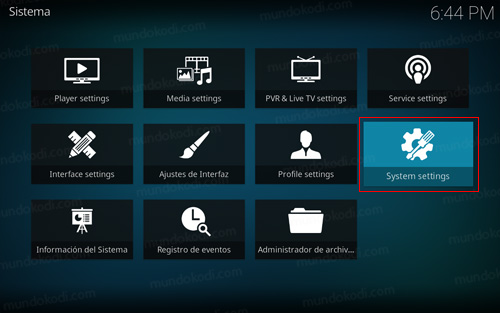
4. Nos colocamos en la pestaña Complementos (Addons) y seleccionamos Unknown sources
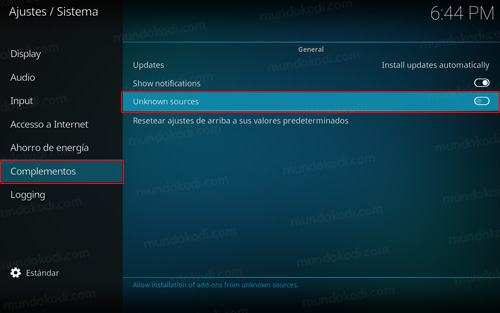
5. Nos aparecerá un mensaje de advertencia, seleccionamos Sí
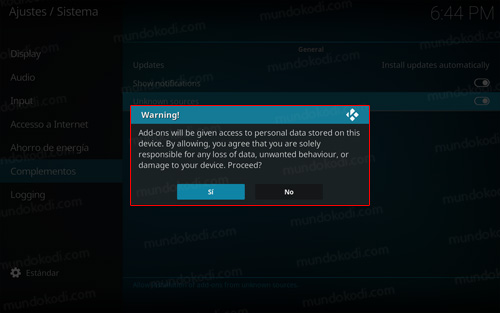
6. La opción Unknown sources se activará
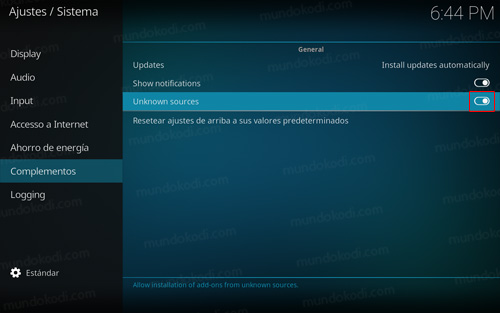
7. Listo! Con esto habremos dado permisos a Kodi v17 Krypton para instalar addons no oficiales.
Esperamos que el tutorial haya sido de ayuda, recuerda que puedes apoyarnos a mantenernos en linea realizando una donación por paypal a mundokodi@gmail.com (o al botón donar) o dando clic en los enlaces.
Nota: Mundo Kodi no se hace responsable de cualquier daño, perdida de tiempo o información al intentar este tutorial, todo esto es solo con la intención de informar. Mundo Kodi así como todo el material aquí mencionados en este sitio no son oficiales de Kodi o Fundación XBMC favor de no realizar quejas o reclamos en el foro oficial de Kodi. Tampoco estamos vinculados con ningún vendedor de dispositivos o servicio privado, todo el contenido mencionado en Mundo Kodi es gratis, a menos que se indique lo contrario
| Enlace: | |
| BBCode: | |
| HTML: | |
| Ocultar enlaces al mensaje |
-
Jason2000
Re: Kodi. #deportes #gratis #streaming
Como Instalar Addon SportsDevil en Kodi [Siempre Actualizado]
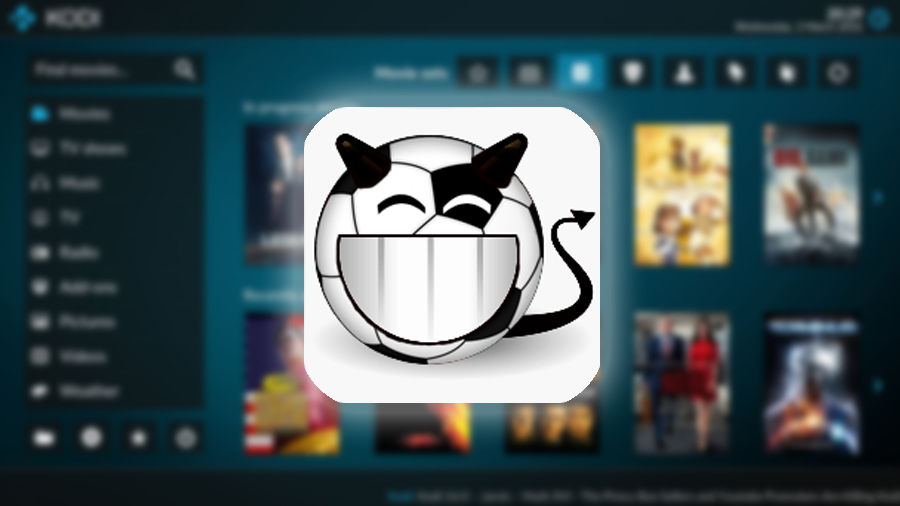 Actualización 03/07/17 Para ver la versión actualizada visita da clic aquí. Ahora traemos el addon SportsDevil en Kodi dedicado a los deportes en donde podremos encontrar canales con señal en vivo como Bein, Fox Sport, NBATV, ESPN, NFL Network entre muchísimos más. Este addon es utilizado en muchos addons para ver algunos canales en la sección de deportes en donde para su funcionamiento es necesario tener este addon instalado.
Actualización 03/07/17 Para ver la versión actualizada visita da clic aquí. Ahora traemos el addon SportsDevil en Kodi dedicado a los deportes en donde podremos encontrar canales con señal en vivo como Bein, Fox Sport, NBATV, ESPN, NFL Network entre muchísimos más. Este addon es utilizado en muchos addons para ver algunos canales en la sección de deportes en donde para su funcionamiento es necesario tener este addon instalado.
Para seguir el tutorial es necesario tener previamente instalado el addon Indigo. El proceso es compatible con la versión de Kodi 16 y 17, funciona con todas las plataformas. Si surge alguna duda puedes realizarla en los comentarios.
Como usuarios de Kodi recomendamos el uso de IPVanish VPN para tener acceso total a todos los addons como Exabyte TV, TecnoTV , Bassfox, Adryanlist, entre otros y eliminar el geo-bloqueo.
Unos de los mayores beneficios al utilizar IPVanish VPN son:
> Mantener completa privacidad al navegar en internet así como al utilizar Kodi
> Compatible con múltiples plataformas
> Soporte 24/7/365
> Hasta 5 dispositivos simultáneos con una cuenta
> Satisfacción garantizada o te devuelven tu dinero
Como Instalar Addon SportsDevil en Kodi
1. Abrimos Kodi
Recuerda que para seguir el tutorial es necesario tener previamente instalado el addon Indigo – TUTORIAL
También puedes descargar el archivo zip del repositorio SportsDevil – ENLACE – mirror (Como descargar archivos en Mundo Kodi)
2. Regresamos al menú principal y seleccionamos Complementos
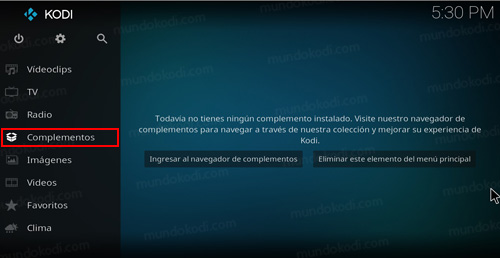
3. Regresamos al menú Complementos, seleccionamos Complementos para programas > Indigo
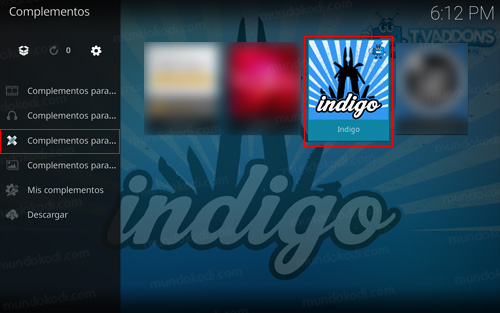
4. Addon Installer
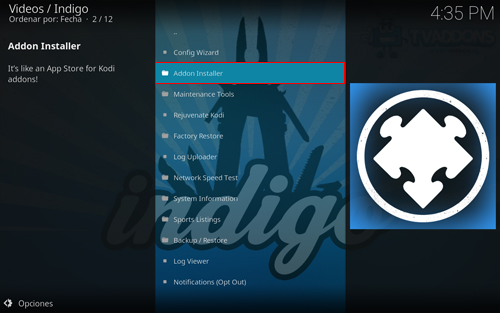
5. Search by: Addon/Autor
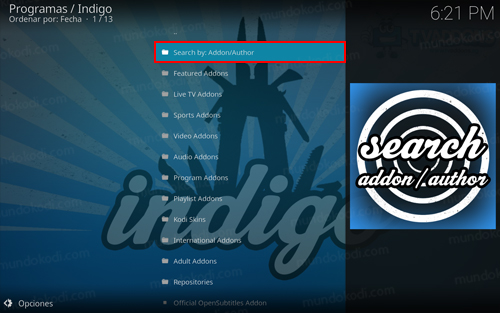
6. Escribimos sportsdevil
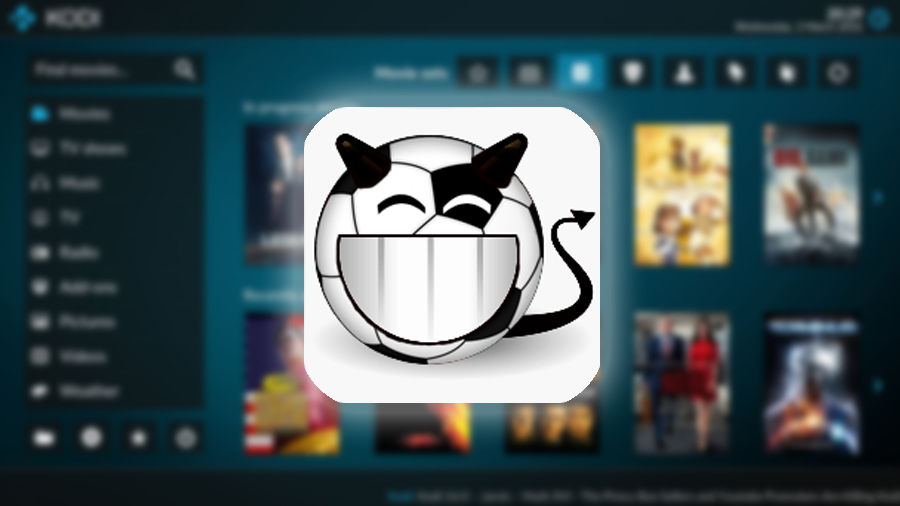 Actualización 03/07/17 Para ver la versión actualizada visita da clic aquí. Ahora traemos el addon SportsDevil en Kodi dedicado a los deportes en donde podremos encontrar canales con señal en vivo como Bein, Fox Sport, NBATV, ESPN, NFL Network entre muchísimos más. Este addon es utilizado en muchos addons para ver algunos canales en la sección de deportes en donde para su funcionamiento es necesario tener este addon instalado.
Actualización 03/07/17 Para ver la versión actualizada visita da clic aquí. Ahora traemos el addon SportsDevil en Kodi dedicado a los deportes en donde podremos encontrar canales con señal en vivo como Bein, Fox Sport, NBATV, ESPN, NFL Network entre muchísimos más. Este addon es utilizado en muchos addons para ver algunos canales en la sección de deportes en donde para su funcionamiento es necesario tener este addon instalado.Para seguir el tutorial es necesario tener previamente instalado el addon Indigo. El proceso es compatible con la versión de Kodi 16 y 17, funciona con todas las plataformas. Si surge alguna duda puedes realizarla en los comentarios.
Como usuarios de Kodi recomendamos el uso de IPVanish VPN para tener acceso total a todos los addons como Exabyte TV, TecnoTV , Bassfox, Adryanlist, entre otros y eliminar el geo-bloqueo.
Unos de los mayores beneficios al utilizar IPVanish VPN son:
> Mantener completa privacidad al navegar en internet así como al utilizar Kodi
> Compatible con múltiples plataformas
> Soporte 24/7/365
> Hasta 5 dispositivos simultáneos con una cuenta
> Satisfacción garantizada o te devuelven tu dinero
Como Instalar Addon SportsDevil en Kodi
1. Abrimos Kodi
Recuerda que para seguir el tutorial es necesario tener previamente instalado el addon Indigo – TUTORIAL
También puedes descargar el archivo zip del repositorio SportsDevil – ENLACE – mirror (Como descargar archivos en Mundo Kodi)
2. Regresamos al menú principal y seleccionamos Complementos
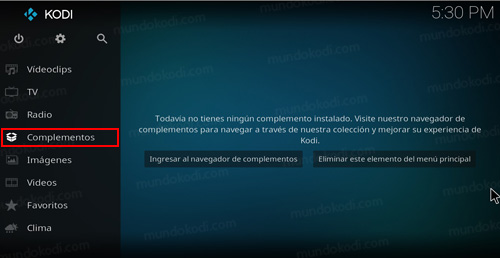
3. Regresamos al menú Complementos, seleccionamos Complementos para programas > Indigo
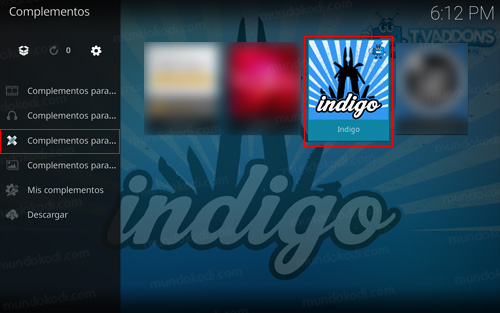
4. Addon Installer
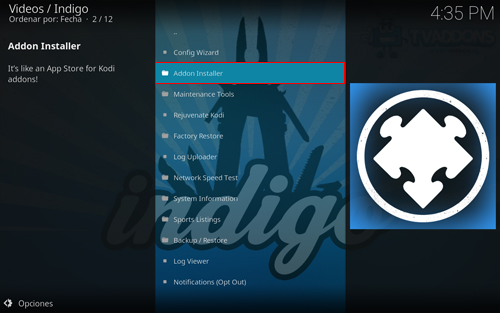
5. Search by: Addon/Autor
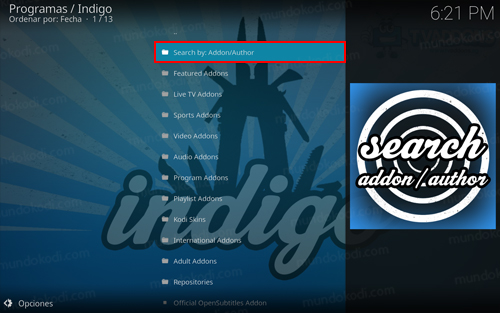
6. Escribimos sportsdevil
| Enlace: | |
| BBCode: | |
| HTML: | |
| Ocultar enlaces al mensaje |
-
Jason2000
Re: Kodi. #deportes #gratis #streaming
[ImageRedimen]http://mundokodi.com/wp-content/uploads ... jpg?x86522[/ImageRedimen]
7. Seleccionamos Unofficial SportsDevil Repository
[ImageRedimen]http://mundokodi.com/wp-content/uploads ... jpg?x86522[/ImageRedimen]
8. Unofficial SportsDevil Repository
[ImageRedimen]http://mundokodi.com/wp-content/uploads ... jpg?x86522[/ImageRedimen]
9. Nos aparecerá el mensaje Please Confirm, seleccionamos Install
[ImageRedimen]http://mundokodi.com/wp-content/uploads ... jpg?x86522[/ImageRedimen]
10. Una vez que termine nos aparecerá el mensaje Installation Complete, damos OK
[ImageRedimen]http://mundokodi.com/wp-content/uploads ... jpg?x86522[/ImageRedimen]
11. Ahora regresamos al menú Complementos y seleccionamos Complementos (icono de la caja)
[ImageRedimen]http://mundokodi.com/wp-content/uploads ... jpg?x86522[/ImageRedimen]
12. Instalar desde repositorio
7. Seleccionamos Unofficial SportsDevil Repository
[ImageRedimen]http://mundokodi.com/wp-content/uploads ... jpg?x86522[/ImageRedimen]
8. Unofficial SportsDevil Repository
[ImageRedimen]http://mundokodi.com/wp-content/uploads ... jpg?x86522[/ImageRedimen]
9. Nos aparecerá el mensaje Please Confirm, seleccionamos Install
[ImageRedimen]http://mundokodi.com/wp-content/uploads ... jpg?x86522[/ImageRedimen]
10. Una vez que termine nos aparecerá el mensaje Installation Complete, damos OK
[ImageRedimen]http://mundokodi.com/wp-content/uploads ... jpg?x86522[/ImageRedimen]
11. Ahora regresamos al menú Complementos y seleccionamos Complementos (icono de la caja)
[ImageRedimen]http://mundokodi.com/wp-content/uploads ... jpg?x86522[/ImageRedimen]
12. Instalar desde repositorio
| Enlace: | |
| BBCode: | |
| HTML: | |
| Ocultar enlaces al mensaje |
-
Jason2000
Re: Kodi. #deportes #gratis #streaming
[ImageRedimen]http://mundokodi.com/wp-content/uploads ... jpg?x86522[/ImageRedimen]
13. Seleccionamos Unofficial SportsDevil Repository
[ImageRedimen]http://mundokodi.com/wp-content/uploads ... jpg?x86522[/ImageRedimen]
14. Complementos para video
[ImageRedimen]http://mundokodi.com/wp-content/uploads ... jpg?x86522[/ImageRedimen]
15. SportsDevil
[ImageRedimen]http://mundokodi.com/wp-content/uploads ... jpg?x86522[/ImageRedimen]
16. Install
[ImageRedimen]http://mundokodi.com/wp-content/uploads ... jpg?x86522[/ImageRedimen]
17. Seleccionamos el repo SportsDevil con la última versión
[ImageRedimen]http://mundokodi.com/wp-content/uploads ... jpg?x86522[/ImageRedimen]
18. Esperamos la notificación Complementos activado
[ImageRedimen]http://mundokodi.com/wp-content/uploads ... jpg?x86522[/ImageRedimen]
19. Regresamos al menú Complementos y seleccionamos Complementos para video > SportsDevil
[ImageRedimen]http://mundokodi.com/wp-content/uploads ... jpg?x86522[/ImageRedimen]
20. Ahora podremos ver la lista de las diferentes categorías
[ImageRedimen]http://mundokodi.com/wp-content/uploads ... jpg?x86522[/ImageRedimen]
21. Listo! El addon SportsDevil en Kodi 17 habrá quedado instalado correctamente.
Como Instalar Addon SportsDevil en Kodi 16 o Anteriores
Los pasos para la instalación son los siguientes:
1. Abrimos Kodi
Recuerda que para seguir el tutorial es necesario tener previamente instalado el addon Indigo – TUTORIAL
También puedes descargar el archivo zip del repositorio SportsDevil – ENLACE – mirror (Como descargar archivos en Mundo Kodi)
2. Nos dirigimos a Programas
3. Indigo
4. Addon Installer
5. Search by: Addon/Autor
6. Escribimos sportsdevil
7. Seleccionamos la carpeta Unofficial SportsDevil Repository
8. Nuevamente Unofficial SportsDevil Repository
9. Nos aparecerá un mensaje, seleccionamos Install
10. Cuando concluya la instalación nos aparecerá el mensaje Installation Complete, damos en OK
11. Regresamos al menú principal y seleccionamos Sistema
12. Complementos
13. Install from reporsitory
14. Unofficial SportsDevil Repository
15. Complementos para video
16. SportsDevil
17. Install
18. Esperamos la notificación Addon activado
19. Regresamos al menú principal y seleccionamos Video > Complementos
20. SportsDevil
21. Ahora podremos ver la lista de las categorías
22. Listo! El addon SportsDevil en Kodi habrá quedado instalado correctamente.
13. Seleccionamos Unofficial SportsDevil Repository
[ImageRedimen]http://mundokodi.com/wp-content/uploads ... jpg?x86522[/ImageRedimen]
14. Complementos para video
[ImageRedimen]http://mundokodi.com/wp-content/uploads ... jpg?x86522[/ImageRedimen]
15. SportsDevil
[ImageRedimen]http://mundokodi.com/wp-content/uploads ... jpg?x86522[/ImageRedimen]
16. Install
[ImageRedimen]http://mundokodi.com/wp-content/uploads ... jpg?x86522[/ImageRedimen]
17. Seleccionamos el repo SportsDevil con la última versión
[ImageRedimen]http://mundokodi.com/wp-content/uploads ... jpg?x86522[/ImageRedimen]
18. Esperamos la notificación Complementos activado
[ImageRedimen]http://mundokodi.com/wp-content/uploads ... jpg?x86522[/ImageRedimen]
19. Regresamos al menú Complementos y seleccionamos Complementos para video > SportsDevil
[ImageRedimen]http://mundokodi.com/wp-content/uploads ... jpg?x86522[/ImageRedimen]
20. Ahora podremos ver la lista de las diferentes categorías
[ImageRedimen]http://mundokodi.com/wp-content/uploads ... jpg?x86522[/ImageRedimen]
21. Listo! El addon SportsDevil en Kodi 17 habrá quedado instalado correctamente.
Como Instalar Addon SportsDevil en Kodi 16 o Anteriores
Los pasos para la instalación son los siguientes:
1. Abrimos Kodi
Recuerda que para seguir el tutorial es necesario tener previamente instalado el addon Indigo – TUTORIAL
También puedes descargar el archivo zip del repositorio SportsDevil – ENLACE – mirror (Como descargar archivos en Mundo Kodi)
2. Nos dirigimos a Programas
3. Indigo
4. Addon Installer
5. Search by: Addon/Autor
6. Escribimos sportsdevil
7. Seleccionamos la carpeta Unofficial SportsDevil Repository
8. Nuevamente Unofficial SportsDevil Repository
9. Nos aparecerá un mensaje, seleccionamos Install
10. Cuando concluya la instalación nos aparecerá el mensaje Installation Complete, damos en OK
11. Regresamos al menú principal y seleccionamos Sistema
12. Complementos
13. Install from reporsitory
14. Unofficial SportsDevil Repository
15. Complementos para video
16. SportsDevil
17. Install
18. Esperamos la notificación Addon activado
19. Regresamos al menú principal y seleccionamos Video > Complementos
20. SportsDevil
21. Ahora podremos ver la lista de las categorías
22. Listo! El addon SportsDevil en Kodi habrá quedado instalado correctamente.
| Enlace: | |
| BBCode: | |
| HTML: | |
| Ocultar enlaces al mensaje |
-
Jason2000
Re: Kodi. #deportes #gratis #streaming
repository sportdevil
http://www.mediafire.com/file/b6255fvbb ... devil-.zip
plugin índigo
https://www.mediafire.com/file/at54d95y ... -3.0.2.zip
http://www.mediafire.com/file/b6255fvbb ... devil-.zip
plugin índigo
https://www.mediafire.com/file/at54d95y ... -3.0.2.zip
| Enlace: | |
| BBCode: | |
| HTML: | |
| Ocultar enlaces al mensaje |
-
Jason2000
Re: Kodi. #deportes #gratis #streaming
Como Instalar Addon Plexus en Kodi [Acestreams & Sopcast]
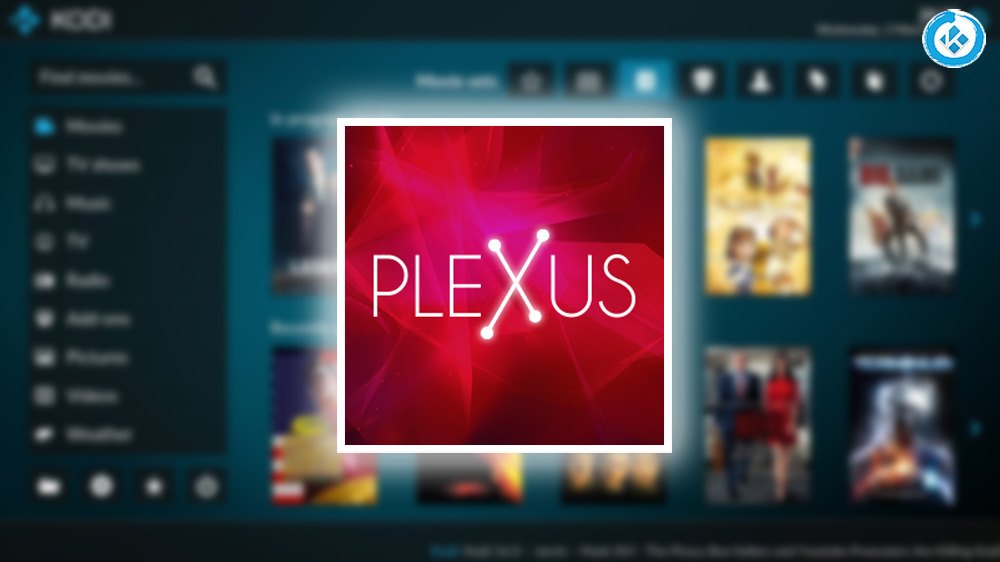
Actualización 15/08/17 Se actualizó el tutorial. El addon Plexus es un complemento de Kodi, siendo este unos de los mejores y de los más populares programas de Kodi, esto gracias a su gran estabilidad y calidad de imagen, este addon está especialmente enfocado a la transmisión de deportes en vivo el cual es indispensable en tu lista de addons/programas en Kodi. Este addon es considerado como dependencia ya que es necesario para usarlos en distintos addons con contenido de deportes.
Este tutorial es compatible con Kodi 16 y 17, y el proceso es similar con todas las plataformas. Lamentablemente Plexus por ahora no funciona para productos Apple, sin embargo existe Soda Player, un programa externo donde podremos reproducir contenido de Acestreams.
Plexus
https://www.mediafire.com/file/yuxlub16 ... plexus.zip
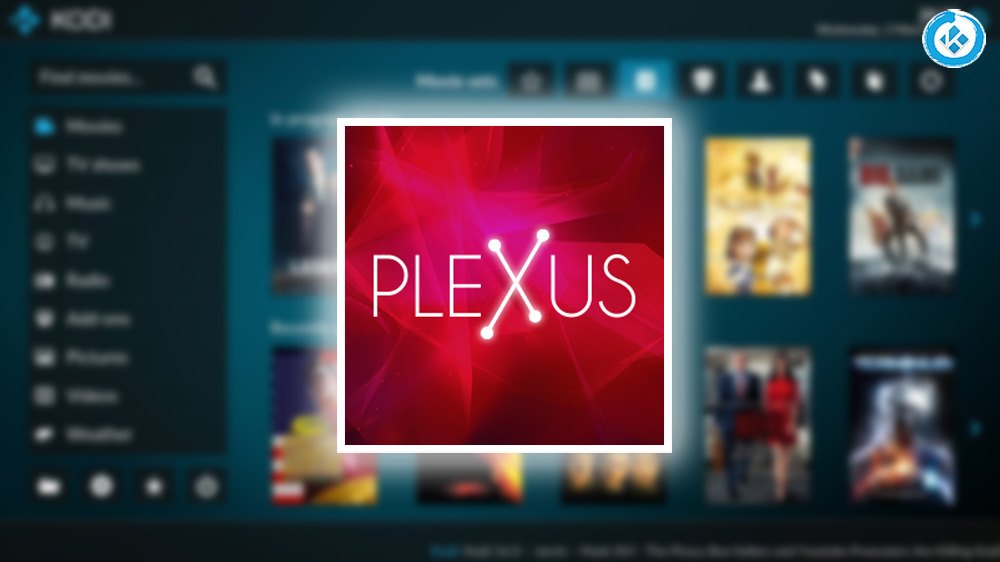
Actualización 15/08/17 Se actualizó el tutorial. El addon Plexus es un complemento de Kodi, siendo este unos de los mejores y de los más populares programas de Kodi, esto gracias a su gran estabilidad y calidad de imagen, este addon está especialmente enfocado a la transmisión de deportes en vivo el cual es indispensable en tu lista de addons/programas en Kodi. Este addon es considerado como dependencia ya que es necesario para usarlos en distintos addons con contenido de deportes.
Este tutorial es compatible con Kodi 16 y 17, y el proceso es similar con todas las plataformas. Lamentablemente Plexus por ahora no funciona para productos Apple, sin embargo existe Soda Player, un programa externo donde podremos reproducir contenido de Acestreams.
Plexus
https://www.mediafire.com/file/yuxlub16 ... plexus.zip
| Enlace: | |
| BBCode: | |
| HTML: | |
| Ocultar enlaces al mensaje |
-
Jason2000
Re: Kodi. #deportes #gratis #streaming
Como instalar Add-on EXODUS en KODI 17.3
También podemos descargar el archivo zip del addon de Exodus 3.1.22 (opcional) –
http://picocurl.com/16m7
También podemos descargar el archivo zip del addon de Exodus 3.1.22 (opcional) –
http://picocurl.com/16m7
| Enlace: | |
| BBCode: | |
| HTML: | |
| Ocultar enlaces al mensaje |
Create an account or sign in to join the discussion
You need to be a member in order to post a reply
Create an account
Not a member? register to join our community
Members can start their own topics & subscribe to topics
It’s free and only takes a minute
Sign in
-
- Temas similares
- Respuestas
- Vistas
- Último mensaje
¿Quién está conectado?
Usuarios navegando por este Foro: No hay usuarios registrados visitando el Foro y 1 invitado

